- ผู้เขียน Abigail Brown [email protected].
- Public 2024-01-07 19:07.
- แก้ไขล่าสุด 2025-01-24 12:26.
ข้อผิดพลาดKernelbase.dll เกิดจากสถานการณ์ที่นำไปสู่การลบหรือเสียหายของไฟล์ kernelbase DLL ในบางกรณี ข้อผิดพลาด kernelbase.dll อาจบ่งบอกถึงปัญหารีจิสทรี ปัญหามัลแวร์ เช่น การติดไวรัส หรือแม้แต่ความล้มเหลวของฮาร์ดแวร์
ข้อความแสดงข้อผิดพลาดนี้สามารถใช้ได้กับโปรแกรมหรือระบบใดๆ ที่อาจใช้ไฟล์บนระบบปฏิบัติการใดๆ ของ Microsoft รวมถึง Windows 11, Windows 10, Windows 8, Windows 7, Windows Vista, Windows XP และ Windows 2000
ข้อผิดพลาด Kernelbase.dll
มีหลายวิธีที่ข้อความแสดงข้อผิดพลาด kernelbase.dll อาจถูกใช้เป็นวลี ขึ้นอยู่กับสาเหตุของปัญหา ข้อผิดพลาด kernelbase.dll ที่พบบ่อยมีดังนี้
- ไม่พบ Kernelbase.dll
- ไฟล์ kernelbase.dll หายไป
- แอปพลิเคชันนี้ไม่สามารถเริ่มทำงานได้เนื่องจากไม่พบ kernelbase.dll การติดตั้งแอปพลิเคชันใหม่อีกครั้งอาจแก้ปัญหานี้ได้
- ไม่พบ [PATH]\kernelbase.dll
- ไม่สามารถเริ่ม [แอปพลิเคชัน] ส่วนประกอบที่จำเป็นขาดหายไป: kernelbase.dll โปรดติดตั้ง [APPLICATION] อีกครั้ง
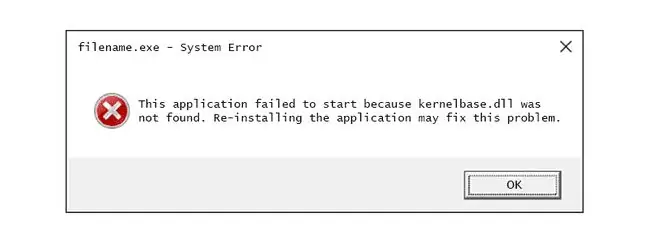
ข้อความแสดงข้อผิดพลาดเหล่านี้อาจปรากฏขึ้นขณะใช้งานหรือติดตั้งบางโปรแกรม เมื่อ Windows เริ่มหรือปิดเครื่อง หรือแม้กระทั่งระหว่างการติดตั้ง Windows
การสังเกตว่าข้อผิดพลาด kernelbase.dll ของคุณปรากฏขึ้นที่จุดใดเป็นข้อมูลสำคัญที่จะเป็นประโยชน์ระหว่างการแก้ไขปัญหา
วิธีแก้ไขข้อผิดพลาด Kernelbase.dll
อย่าดาวน์โหลด kernelbase.dll จากไซต์ดาวน์โหลด DLL แห่งใดแห่งหนึ่ง มีหลายสาเหตุที่การดาวน์โหลดไฟล์ DLL เป็นความคิดที่ไม่ดี หากคุณต้องการสำเนาของไฟล์นี้ ทางที่ดีควรรับจากแหล่งที่ถูกต้องตามกฎหมาย
เริ่ม Windows ในเซฟโหมดเพื่อทำตามขั้นตอนเหล่านี้ หากคุณไม่สามารถเข้าถึง Windows ได้ตามปกติเนื่องจากข้อผิดพลาด
-
กู้คืน kernelbase.dll จากถังรีไซเคิล สาเหตุที่ง่ายที่สุดของไฟล์ kernelbase.dll ที่ "หายไป" คือการที่คุณลบมันออกโดยไม่ได้ตั้งใจ
หากคุณสงสัยว่าคุณทำสิ่งนี้โดยไม่ได้ตั้งใจ แต่คุณล้างถังรีไซเคิลแล้ว คุณอาจสามารถกู้คืน kernelbase.dll ด้วยโปรแกรมกู้คืนไฟล์ฟรี
การกู้คืนสำเนาของไฟล์ที่ถูกลบนี้เป็นความคิดที่ฉลาดก็ต่อเมื่อคุณมั่นใจว่าคุณลบไฟล์ด้วยตัวเองและทำงานอย่างถูกต้องก่อนที่คุณจะทำแบบนั้น
-
สแกนคอมพิวเตอร์ทั้งเครื่องเพื่อหาไวรัสและมัลแวร์อื่นๆ ข้อผิดพลาด kernelbase.dll บางอย่างอาจเกี่ยวข้องกับการติดมัลแวร์บางชนิดในคอมพิวเตอร์ของคุณที่ทำให้ไฟล์ DLL เสียหาย
ถึงแม้ข้อผิดพลาดที่คุณเห็นจะเกี่ยวข้องกับโปรแกรมที่ไม่เป็นมิตรที่ปลอมแปลงเป็นไฟล์
-
ดำเนินการคำสั่ง sfc/scannow เพื่อแทนที่ไฟล์ kernelbase.dll ที่สูญหายหรือเสียหาย
โชคดีที่ไฟล์ kernelbase.dll ให้บริการโดย Microsoft ใน Windows บางรุ่นเป็นอย่างน้อย ดังนั้นเครื่องมือ System File Checker (คำสั่ง sfc) ควรกู้คืน
นี่คือวิธีแก้ปัญหาที่เป็นไปได้มากที่สุดสำหรับข้อผิดพลาด kernelbase.dll ที่หายไปหรือไม่พบ โปรดใช้ความพยายามอย่างเต็มที่เพื่อทำขั้นตอนนี้ให้เสร็จสิ้นหลังจากตรวจสอบให้แน่ใจว่าคอมพิวเตอร์ของคุณไม่ติดมัลแวร์
- ใช้การคืนค่าระบบเพื่อเลิกทำการเปลี่ยนแปลงระบบล่าสุด หากคุณสงสัยว่าข้อผิดพลาด DLL เกิดจากการเปลี่ยนแปลงที่ทำกับไฟล์หรือการกำหนดค่าที่สำคัญ และ System File Checker ไม่ช่วย การคืนค่าระบบควรแก้ปัญหาได้
-
อัปเดตไดรเวอร์สำหรับอุปกรณ์ฮาร์ดแวร์ที่อาจเกี่ยวข้องกับ kernelbase.dll ตัวอย่างเช่น หากคุณได้รับข้อผิดพลาด "ไฟล์ kernelbase.dll หายไป" เมื่อคุณเล่นวิดีโอเกม 3 มิติ ให้ลองอัปเดตไดรเวอร์สำหรับการ์ดวิดีโอของคุณ
ไฟล์ kernelbase.dll อาจหรือไม่เกี่ยวข้องกับการ์ดแสดงผล นี่เป็นเพียงตัวอย่างเท่านั้น สิ่งสำคัญคือต้องใส่ใจกับบริบทของข้อผิดพลาดอย่างใกล้ชิดและแก้ไขปัญหาตามนั้น
- ย้อนกลับไดรเวอร์เป็นเวอร์ชันที่ติดตั้งไว้ก่อนหน้านี้ หากเกิดข้อผิดพลาด kernelbase.dll หลังจากอัปเดตไดรเวอร์ของอุปกรณ์ฮาร์ดแวร์บางตัว
- ติดตั้งการอัปเดต Windows ที่มีอยู่ เซอร์วิสแพ็คและโปรแกรมแก้ไขอื่นๆ จำนวนมากจะแทนที่หรืออัปเดตไฟล์ DLL แบบกระจายของ Microsoft หลายร้อยรายการในคอมพิวเตอร์ของคุณ ไฟล์ kernelbase.dll อาจรวมอยู่ในหนึ่งในการอัปเดตเหล่านั้น
- ซ่อมแซมการติดตั้ง Windows ของคุณ หากคำแนะนำในการแก้ไขปัญหาไฟล์ kernelbase.dll ข้างต้นไม่สำเร็จ การดำเนินการรีเฟรช ซ่อมแซมการเริ่มต้นระบบ หรือติดตั้งซ่อมแซม (ขึ้นอยู่กับรุ่นของ Windows) ควรคืนค่าไฟล์ Windows DLL ทั้งหมดกลับเป็นเวอร์ชันที่ใช้งานได้
-
ใช้ตัวล้างรีจิสทรีฟรีเพื่อแก้ไขปัญหาที่เกี่ยวข้องกับ kernelbase.dll ในรีจิสทรี โปรแกรมทำความสะอาดรีจิสทรีฟรีอาจช่วยได้โดยการลบรายการรีจิสทรี kernelbase.dll ที่ไม่ถูกต้องซึ่งอาจทำให้เกิดข้อผิดพลาด DLL
เราไม่ค่อยแนะนำให้ใช้น้ำยาทำความสะอาดรีจิสทรี รวมไว้เป็นตัวเลือกในกรณีที่มีประโยชน์ ในกรณีนี้คุณสามารถหลีกเลี่ยงการทดสอบที่ยากขึ้นและตัวเลือกวิธีสุดท้ายด้านล่าง
-
ทดสอบความจำแล้วทดสอบฮาร์ดไดรฟ์ การแก้ไขปัญหาฮาร์ดแวร์ส่วนใหญ่สงวนไว้สำหรับขั้นตอนสุดท้าย แต่หน่วยความจำและฮาร์ดไดรฟ์ของคอมพิวเตอร์ของคุณค่อนข้างง่ายต่อการทดสอบ และเป็นส่วนประกอบที่มีแนวโน้มมากที่สุดที่จะทำให้เกิดข้อผิดพลาด kernelbase.dll เมื่อล้มเหลว
หากฮาร์ดแวร์ไม่ผ่านการทดสอบใดๆ ของคุณ ให้เปลี่ยนหน่วยความจำหรือเปลี่ยนฮาร์ดไดรฟ์โดยเร็วที่สุด
-
ทำการติดตั้ง Windows ใหม่ทั้งหมด การดำเนินการนี้จะลบทุกอย่างและติดตั้ง Windows ใหม่ หากขั้นตอนข้างต้นไม่ได้แก้ไขข้อผิดพลาด kernelbase.dll การดำเนินการนี้ควรเป็นแนวทางปฏิบัติต่อไปของคุณ
เพื่อให้ชัดเจน ข้อมูลทั้งหมดบนไดรฟ์ที่คุณติดตั้ง Windows ไว้จะถูกลบออกระหว่างการติดตั้งใหม่ทั้งหมด ดังนั้นโปรดสำรองไฟล์สำคัญหากคุณสามารถทำได้ แน่นอน ตรวจสอบให้แน่ใจว่าคุณได้พยายามทุกวิถีทางเพื่อแก้ไขข้อผิดพลาด kernelbase.dll โดยใช้ขั้นตอนการแก้ไขปัญหาก่อนหน้านี้ก่อนที่คุณจะทำการติดตั้งใหม่ทั้งหมด
- แก้ไขปัญหาฮาร์ดแวร์ที่ไม่รู้จักหากมีข้อผิดพลาด kernelbase.dll การติดตั้ง Windows ใหม่ทั้งหมดเป็นการเริ่มต้นใหม่ในด้านซอฟต์แวร์ของการแก้ไขปัญหา น่าเสียดาย หากไม่ได้ผล ปัญหา DLL ของคุณต้องเกี่ยวข้องกับฮาร์ดแวร์
ต้องการความช่วยเหลือเพิ่มเติม
หากคุณไม่สนใจที่จะแก้ไขปัญหานี้ด้วยตัวเอง โปรดดู ฉันจะแก้ไขคอมพิวเตอร์ได้อย่างไร สำหรับรายการตัวเลือกการสนับสนุนทั้งหมดของคุณ รวมทั้งความช่วยเหลือในทุกเรื่อง เช่น การหาค่าซ่อม การนำไฟล์ออก เลือกบริการซ่อม และอื่นๆ อีกมากมาย






